IMAP4 mit Office 365
Alle Postfächer in Office 365 sind nicht nur per Outlook , OWA, ActiveSync und EWS erreichbar. Exchange Online unterstützt natürlich auch weiterhin IMAP4 und POP3-Clients, die auch per SMTP einliefern. Das kann sinnvoll sein, da diverse IMAP4-Client auch als PortableApp auf einem USB-Stick laufen oder auch Linux als Client ernst genommen werden. Hier beschreibe ich die wesentlichen Einstellungen.
IMAP und OAUTH2
ACHTUNG: Ab Oktober 2021 muss die Anmeldung per POP3/IMAP per OAUTH erfolgen. Siehe auch Exchange Online Authentifizierung und Thunderbird als POP3 und IMAP4 Client
Wer eine Applikation nutzt, die nur per IMAP mit einem Exchange Server kommunizieren kann und auch in absehbarer Zeit nicht mit OAUTH zurecht kommt, der hat mit Office 365 eine Herausforderung. Theoretisch ist es denkbar, einen IMAP4-Proxy aufzubauen, der zur Applikation wie ein IMAP-Server aussieht und gegen Office 365 sich dann per OAUTH anmeldet. Theoretisch könnte so etwas sogar per PowerShell entwickelt werden. Es gibt natürlich schon viele IMAP4-Proxy-Server, die als Loadbalancer oder Application Firewall arbeiten aber ich habe noch keinen gesehen, der die Authentifizierung umstellen kann.
- NGINX: IMAP Proxy Example
https://www.nginx.com/resources/wiki/start/topics/examples/imapproxyexample/ - Perdition
https://projects.horms.net/projects/perdition/ - IMAP-Proxies verteilen die Last auf
mehrere Mailserver
https://www.linux-magazin.de/ausgaben/2007/11/mailvertreter/
Ein interessanter Kandidat könnte DavMail sein.
- DavMail POP/IMAP/SMTP/Caldav/Carddav/LDAP
Exchange and Office 365 Gateway
http://davmail.sourceforge.net/
DavMail stellt den Clients die "standardisierten RFC-Protokolle" bereit und greift seinerseits auf EWS zu. DavMail unterstützt OAUTH über "Application Passwords" und sie müssen DavMail natürlich als Application registrieren
- Exchange Online Authentifizierung
- https://sourceforge.net/p/davmail/feature-requests/111/
- https://sourceforge.net/p/davmail/mailman/message/36477737/
So könnten Sie vielleicht ein Postfach in der Cloud mit einer lokalen Instanz von DavMail für einen internen Service erreichbar machen.
Technisch sollte aber auch ein einfacher IMAP4-Proxy schnell umsetzen sein, der einfach nur die Authentifizierung entsprechend umsetzt. Mail im Internet - IMAP4-Telnet
IMAP4/POP3 mit SSL, SMTP mit StartTLS
Dass der Zugang auch per IMAP4 und POP3 möglich ist, ist so erst mal kein Geheimnis. Microsoft veröffentlicht die Daten:
- Exchange Online: POP3 and IMAP4
https://technet.microsoft.com/en-us/library/dn551174(v=exchg.150).aspx
Folgende Adressen sind in Office 365 zu nutzen:
|
Protokoll |
Server FQDN | TCP Port | Verschlüsselung |
|---|---|---|---|
|
POP3 |
outlook.office365.com |
995 |
TLS |
|
IMAP4 |
outlook.office365.com |
993 |
TLS |
|
SMTP |
smtp.office365.com |
587 |
STARTTLS |
Microsoft nutzt konsequent TLS bzw. STARTTLS. So ist sichergestellt, dass jegliche Übertragung von Daten aber auch der Anmeldung immer verschlüsselt ist. Voraussetzung ist natürlich, dass der Anwender auch die Rechte zur Nutzung von POP3/IMAP4 hat. Die sind per Default allerdings eingeschaltet und können abgeschaltet werden.
- Set POP3 or IMAP4 settings for a User
https://technet.microsoft.com/en-us/library/dn594435(v=exchg.150).aspx - Enable or Disable POP3 or IMAP4 access
for a User
https://technet.microsoft.com/en-us/library/dn551172(v=exchg.150).aspx
Thunderbird
Ein gängiger IMAP4 Client auf Windows, Portable App u.a. ist natürlich Mozilla Thunderbird. Hier können Sie einfach über den Assistenten ihre Mailadresse eingeben. Mozilla pflegt selbst eine Datenbank der IMAP4/POP3-Provider und wenn sie hier ihre "onmicrosoft.com"-Adresse angeben, dann findet Thunderbird ganz alleine die richtigen Einstellungen.

Interessanterweise weichen diese Einstellungen von den Microsoft Defaults ab. Da sind in der Mozilla Datenbank wohl andere Werte hinterlegt. Anders sieht es natürlich aus, wenn Sie eine eigene Domain verwenden. Bei einer Adresse aus "uclabor.de" kommt keine funktionierende Konfiguration zustande.
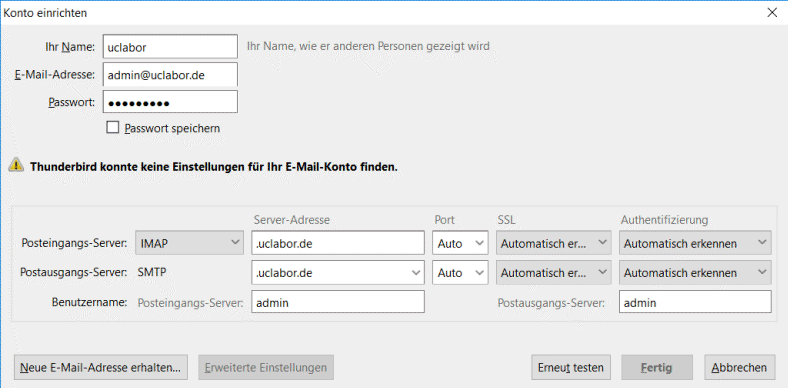
Thunderbird versucht ähnlich wie Exchange Autodiscover einen "autoconfig"-Eintrag auszuwerten.
GET http://autoconfig.uclabor.de/mail/config-v1.1.xml?emailaddress=admin%40uclabor.de HTTP/1.1 Host: autoconfig.uclabor.de User-Agent: Mozilla/5.0 (Windows NT 10.0; WOW64; rv:52.0) Gecko/20100101 Thunderbird/52.6.0 Lightning/5.4.6 Accept: */* Accept-Language: de,en-US;q=0.7,en;q=0.3 Accept-Encoding: gzip, deflate Connection: keep-alive
Hier kommt natürlich bei Office 365 nichts zurück. Sie könnten aber für ihre Domäne natürlich diesen DNS-Eintrag anlegen und auf eine Webseite verweisen lassen, die dann die richtigen Daten liefert. Schade eigentlich, dass Office 365 diesen Service mit mit anbietet und autoconfig als DNS-Eintrag vorschlägt. Anscheinend gibt es doch nicht so viele IMAP4-Clients mit Anwendern, die eine automatische Konfiguration benötigen. Thunderbird versucht aber weiterhin noch ein paar Namen zu erraten wie imap.<domain> und smtp.<domain>. Wer es seinen Anwendern leichter machen will, kann im DNS entsprechende CNAME-Einträge hinterlegen:
imap.msxfaq.com CNAME outlook.office365.com pop.msxfaq.com CNAME outlook.office365.com smtp.msxfaq.com CNAME smtp.outlook365.com
So sollte dann auch zumindest Thunderbird und Programme mit einer ähnlichen Logik dem IMAP und Client-SMTP-Server finden. Wenn dann, wie bei Exchange Online, die Mailadresse zugleich der Anmeldename (UPN) ist, dann ist der Client schon fertig konfiguriert.
- Autoconfiguration in Thunderbird
https://developer.mozilla.org/en-US/docs/Mozilla/Thunderbird/Autoconfiguration
Authentifizierung
Bei eine Anmeldung per IMAP4 oder POP3 ist es natürlich nicht vorgesehen, dass ein Fenster geöffnet wird, in dem ein Client einen zweiten Faktor (MFA) angeben kann o.ä. Darauf müssen Sie natürlich achten, wenn Sie mit MFA oder ADFS arbeiten, dass der Client OAUTH2 unterstützt oder Sie eine "Basic Authentication" erlauben. Wenn Sie Thunderbird anschauen, dann gibt es schon einige Verfahren zur Anmeldung:
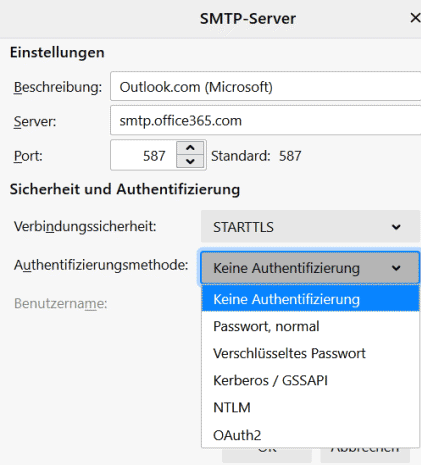

Achten Sie darauf, dass SMTP mit "STARTTLS" die Verschlüsselung einleitet und IMAP4 direkt mit SSL/TLS startet und daher theoretisch auch ein Client-Zertifikat mitliefern kann. Das ginge mit STARTTLS auch aber beides ist mit Office 365 nicht möglich. In Zukunft wird aber OAUTH wichtig werden.
- Exchange OAuth
- Exchange Online Authentifizierung
- Authentifizierung im Wandel der Zeit
- EWS und OAUTH2
Dennoch stellt sich natürlich die Frage, welche Verfahren nun Office 365 "versteht":
- Tests mit
POP3
Die erspare ich mir, die Anmeldung ist gleich aber Anwendungsfälle sind aus meiner Sicht selten - Nur mit Verschlüsselung
Ohne Verschlüsselung würde ich keinen Zugriff machen. Office 365 bietet beim anonymen Zugriff gar nicht erst eine Authentifizierung (LOGINDISABLED) an

Anders sieht es mit IMAP per SSL/TLS aus. was per OpenSSL recht einfach geht:
openssl.exe s_client -crlf -quiet -connect outlook.office.com:993
Nach der Verbindung können Sie mit "CAPABILITY" die unterstützten Befehle abfragen. Denken Sie daran, dass bei IMAP4 immer eine Transaktionsnummer vor den Befehl muss (Siehe auch IMAP4-Telnet)

Aktuell (Stand Nov 2020) wird von Office 365 nur "PLAIN TEXT" und eben XOAUTH2 angeboten. Andere auch von Thunderbird unterstützte Verfahren wie Kerberos, GSSAPI, NTLM etc. kommen nicht zum Einsatz.
Es fehlt nun noch der Test für SMTP. Ich verbindet mich auf den Port 587 per Telnet und auch hier ist werden keine Anmeldeoptionen angeboten.

Allerdings offeriert mit die Cloud die Funktion "STARTTS. Erst wenn sich mit STARTTLS die Verbindung dann verschlüssle, sehe ich mehr:

Aber auch hier wird nur "LOGIN" und "XOAUTH2" angeboten.
Eigentlich könnte ein Mailprogamm selbständig die möglichen Verfahren ermitteln und dem Anwender nur die Wahl zwischen "Unsicher" und "Sicher" lassen.
Achtung:
Microsoft wird bald die "BasicAuth" in Exchange Online
abschalten und OAUTH anfordern. Nur so kann der Service auch
MFA, ConditionalAccess, Application Compliance etc. umsetzen
Siehe auch
Exchange Online Authentifizierung
- MFA mit App-Kennwort
Wenn Sie Multi Faktor Authentifizierung (MFA) für den Client vorschreiben, dann habe ich bislang immer mit einem App Password gearbeitet. -
ADFS Anmeldung
Eine Anmeldung per ADFS ist möglich. Da aber die meisten IMAP-Client natürlich ADFS nicht nativ unterstützen, sendet ihr Client die Anmeldedaten an den IMAP-Server, der dann "on behalf" des Anwenders eine ADFS-Anmeldung durchführt. Das ist bei älteren ActiveSync Client aber genau so -
Pass-Through Authentifizierung (PTA)
Auch hier sendet der Client das Kennwort zum Backend, welcher dann über den PTA-Agent die Verifikation durchführt. In der Regel unterstützen die Clients kein Kerberos - Cloud Kennwort
Die Anmeldung mit einem AzureAD Konto samt Kennwort geht natürlich auch
Bis auf den Einsatz von MFA sind also alle anderen Wege direkt möglich.
- Deaktivieren der
Standardauthentifizierung in Exchange Online
https://docs.microsoft.com/de-de/exchange/clients-and-mobile-in-exchange-online/disable-basic-authentication-in-exchange-online - Authenticate an IMAP, POP or SMTP
connection using OAuth
https://learn.microsoft.com/en-us/exchange/client-developer/legacy-protocols/how-to-authenticate-an-imap-pop-smtp-application-by-using-oauth#use-client-credentials-grant-flow-to-authenticate-imap-and-pop-connections - Exchange Online - Other ways of Testing
IMAP OAuth2 Client Credential Flow
https://blog.icewolf.ch/archive/2022/12/20/exchange-online-other-ways-of-testing-imap-oauth2-client-credential/
IMAP4/POP3 Authentifizierung steuern
Bei Exchange On-Premises haben Sie einfach die POP3/IMAP4-Dienste beendet, damit niemand diese Protokolle nutzen konnte. Wenn aber nur ein Benutzer mit OP3/IMAP4 arbeiten musste, liefen die Dienste und sie mussten sich einen anderen Weg einfallen lassen. Wie On-Premises können Sie auch in der Cloud den Zugriffe per IMAP4/POP3 direkt deaktivieren.
Set-CasMailbox ` -identity <user> ` -imapenabled:$false ` -popenabled:$false
In Exchange Online können Sie sogar "Templates" anlegen, bei der diese Einstellungen bei der Neuanlage eines Benutzers übernommen werden. Diese Optionen sind aber aus Kompatibilitätsgründen noch da, denn in Verbindung mit OAUTH gibt es in Exchange Online eine Steuerung über Richtlinien (Authentication Policies)
Sie legen daher am besten in ihrem Tenant entsprechende Richtlinien an, mit denen Sie Zugriffe sperren oder erlauben. Ein einfache "New-AuthenticationPolicy" reicht schon
PS C:\> New-AuthenticationPolicy -name NoBasicAuth
RunspaceId : 2440c6a7-74b3-4aff-938b-60e3b2c5e9c1
AllowBasicAuthActiveSync : False
AllowBasicAuthAutodiscover : False
AllowBasicAuthImap : False
AllowBasicAuthMapi : False
AllowBasicAuthOfflineAddressBook : False
AllowBasicAuthOutlookService : False
AllowBasicAuthPop : False
AllowBasicAuthReportingWebServices : False
AllowBasicAuthRest : False
AllowBasicAuthRpc : False
AllowBasicAuthSmtp : False
AllowBasicAuthWebServices : False
AllowBasicAuthPowershell : False
AdminDisplayName :
ExchangeVersion : 0.20 (15.0.0.0)
Name : NoBAsicAuth
Identity : NoBAsicAuth
ObjectCategory : NAMPR20A001.PROD.OUTLOOK.COM/Configuration/Schema/ms-Exch-Auth-Policy
ObjectClass : {top, msExchAuthPolicy}
ExchangeObjectId : f45bfd5a-a118-4b8f-8566-1234567890ab
Id : NoBAsicAuth
Guid : f45bfd5a-a118-4b8f-8566-1234567890ab
OriginatingServer : BYAPR20A01DC005.NAMPR20A001.PROD.OUTLOOK.COM
IsValid : True
ObjectState : Unchanged
Ohne weitere Konfiguration oder Angabe beim Anlegen sind alle BasicAuth-Zugriffe deaktiviert. Sie sollten die Richtlinie nach ihren Anforderungen anpassen. Die so angelegten Richtlinien können Sie individuell den Benutzern oder auch als Standard auf die Organisation zuweisen, die dann der Default für alle Benutzer wird, die keine individuelle Richtlinie haben.
Da IMAP4/POP3 eher einfache Protokolle sind und Exchange Online Anwender besser mit Outlook, Browser oder Mobilclient arbeiten, würde ich ein globale Default-Richtlinie anlegen, die alles abschaltet und eine eigene Richtlinie für IMAP4 mit "AllowBasicAuthImap:$true " anlegen
Die organisationsweite Standardrichtlinie können Sie wie folgt ermitteln
PS C:\> (Get-OrganizationConfig) | fl DefaultAuthenticationPolicy DefaultAuthenticationPolicy :
Normalerweise ist keine Richtlinie hinterlegt, so dass die Standardwerte von Microsoft zum tragen kommen. Diese können sich durchaus mal ändern.
Die Anweisung pro Benutzer erfolgt dann mit Set-User:
Set-User ` -Identity <usernam> ` -AuthenticationPolicy "BlockBasicAuth"
- Set-User
https://docs.microsoft.com/de-de/powershell/module/exchange/set-user?view=exchange-ps - New-AuthenticationPolicy
https://docs.microsoft.com/de-de/powershell/module/exchange/new-authenticationpolicy?view=exchange-ps - Deaktivieren der Standardauthentifizierung in Exchange Online
https://docs.microsoft.com/de-de/exchange/clients-and-mobile-in-exchange-online/disable-basic-authentication-in-exchange-online
SMTP-Versand freischalten
Client, die ihre Mails per IMAP4/POP3 abholen, senden diese meist per SMTP. Auch hier sollte der Client immer TLS nutzen, sei es per SMTPS oder STARTTLS. Allerdings ist es nicht ratsam, dass alle Anwender SMTP nutzen können. Die meisten Anwender arbeiten ja mit Outlook, OWA, ActiveSync und haben daher gar nicht den Bedarf per SMTP Mails einzuliefern.
Neuere Tenants dürften per Default schon den SMTP-Versand durch Clients deaktiviert haben.
Das können Sie per Exchange Online PowerShell herausfinden
# Anzeigen der aktuellen Einstellung (Get-TransportConfig).SmtpClientAuthenticationDisabled # Globales Deaktivieren der SMTPClientAnmeldung Set-TransportConfig -SmtpClientAuthenticationDisabled $true
Mein Tipp: Schalten Sie Client-SMTP auf der Exchange Online Organisation ab und aktivieren Sie es selektiv für die Konten, die IMAP4/POP3 benutzen müssen.
# Zulassen für ausgewählte Postfächer Set-CASMailbox ` -Identity user1@uclabor.de ` -SmtpClientAuthenticationDisabled $false
- Deaktivieren der
Standardauthentifizierung in Exchange Online
https://docs.microsoft.com/de-de/exchange/clients-and-mobile-in-exchange-online/disable-basic-authentication-in-exchange-online - Aktivieren oder Deaktivieren der
authentifizierten SMTP-Übermittlung
(SMTP-Authentifizierung) von Clients in
Exchange Online
https://docs.microsoft.com/de-de/exchange/clients-and-mobile-in-exchange-online/authenticated-client-smtp-submission - Controlling SMTP authentication for
Office 365 mailboxes
https://www.michev.info/Blog/Post/2075/controlling-smtp-authentication-for-office-365-mailboxes - Blocking Basic Authentication to
Exchange Online
https://practical365.com/exchange-online/blocking-basic-authentication/
POP3 und IMAP4 abschalten
Wenn Sie sich gar nicht lange mit den Optionen zur Anmeldung beschäftigen wollen, können Sie den Zugriff auf diese "Legacy Protokolle" natürlich auch global über die CASMailboxpläne oder pro Benutzer abschalten. Es gibt leider keine globale Einstellung im Tenant. On-Premises konnten Sie ja einfach die entsprechenden Dienste deaktivieren, was in der Cloud verständlicherweise nicht geht.
In der Cloud geht dies über die individuellen Einstellungen an der CASMailbox und für neue oder geänderte Benutzer sollten Sie die Postfachpläne anpassen damit keine unerwartete Reaktivierung möglich ist.
# Mailboxpläne für neue Postfächer umstellen
Get-CASMailboxPlan | Set-CASMailboxPlan -ImapEnabled $false -PopEnabled $false
#Bestandspostfächer umstellen
Get-CASMailbox `
-ResultSize unlimited `
-Filter {ImapEnabled -eq "true" -or PopEnabled -eq "true" } `
| Set-CASMailbox -ImapEnabled $false -PopEnabled $false
Hinweis: Änderungen am Mailboxplan betreffen nur Benutzer, die diesen Plan erstmalig (Neues Postfach) oder bei einem Lizenzwechsel zugewiesen gekommen.
- Aktivieren oder Deaktivieren des POP3-
oder IMAP4-Zugriffs für einen Benutzer in
Exchange Online
https://docs.microsoft.com/de-de/exchange/clients-and-mobile-in-exchange-online/pop3-and-imap4/enable-or-disable-pop3-or-imap4-access - How to disable POP and IMAP for all
mailboxes in Office 365
https://gcits.com/knowledge-base/disable-pop-imap-mailboxes-office-365/ - Postfachpläne in Exchange Online
https://docs.microsoft.com/de-de/exchange/recipients-in-exchange-online/manage-user-mailboxes/mailbox-plans
Reporting
Natürlich protokolliert die Cloud die verschiedenen Anmeldungen mit. Früher gab es noch ein Exchange Online PowerShell PowerShell Commandlet, welches aber mittlerweile abgekündigt ist
# Dieses Commandlet ist nicht mehr gültig Get-ConnectionByClientTypeDetailReport ` -StartDate 03/01/2017 ` -EndDate 03/31/2016 ` | where-object "ClientType" -eq "POP3"
- Get-ConnectionByClientTypeDetailReport
https://docs.microsoft.com/de-de/powershell/module/exchange/get-connectionbyclienttypedetailreport?view=exchange-ps
"Dieses Cmdlet wurde im Januar 2018 eingestellt. Informationen zu den verfügbaren Ersatzberichten von Microsoft Graph in Microsoft 365 finden Sie in den Unterthemen zum Arbeiten mit Microsoft 365 Verwendungsberichten in Microsoft Graph." - Get-LogonStatistics
https://docs.microsoft.com/de-de/powershell/module/exchange/get-logonstatistics?view=exchange-ps
Laut "Gilt für" in der Doku sollte der Befehl für viel mehr Exchange Versionen gelten. Es bleibt aber nur Exchange 2010
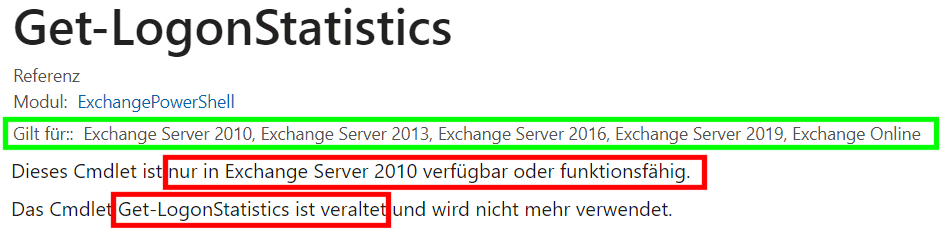
Daher müssen wir andere Optionen nutzen.
-
Exchange
Online Authentifizierung
Hier beschreibe ich die Möglichkeiten einen Bericht nach Anmeldungen zu erhalten. Der gleiche Bericht zeigt natürlich auch, wer überhaupt diese Protokolle nutzt.
Auch wenn Microsoft immer wieder auf Graph verweist, kann ich hier nur allgemeine Berichte finden, die aber keine Rückschlüsse auf den individuellen Benutzer zulassen
- Arbeiten mit Microsoft
365-Verwendungsberichten in Microsoft Graph
https://docs.microsoft.com/de-de/aph/api/resources/report?view=graph-rest-1.0 - reportRoot: getEmailAppUsageUserCounts
https://docs.microsoft.com/de-de/graph/api/reportroot-getemailappusageusercounts?view=graph-rest-1.0
Interessanter wird es hier wieder mit den Auditlogs
- Search-UnifiedAuditLog
https://docs.microsoft.com/de-de/powershell/module/exchange/search-unifiedauditlog?view=exchange-ps - Durchsuchen des Überwachungsprotokolls im Compliance-Center : Überwachte
Aktivitäten
https://docs.microsoft.com/de-de/microsoft-365/compliance/search-the-audit-log-in-security-and-compliance?view=o365-worldwide#audited-activities - Exchange-Postfachaktivitäten
https://docs.microsoft.com/de-de/microsoft-365/compliance/search-the-audit-log-in-security-and-compliance?view=o365-worldwide#exchange-mailbox-activities - Postfachüberwachungsprotokollierung in Exchange Server
https://docs.microsoft.com/de-de/Exchange/policy-and-compliance/mailbox-audit-logging/mailbox-audit-logging
Bei den Exchange Postfachaktivitäten ist insbesondere die Aktion "MailboxLogin" interessant. Um die letzten 30 Tage zu erhalten, können Sie in der Exchange Online PowerShell einfach folgendes ausführen:
$startDate = (Get-Date).AddDays(-30)
$endDate = (Get-Date)
$Logs = @()
Write-Host "Start readling logs"
do {
$logs += Search-unifiedAuditLog `
-SessionCommand ReturnLargeSet `
-SessionId "Loginsearch" `
-ResultSize 1000 `
-StartDate $startDate `
-EndDate $endDate `
-Operations UserLoggedIn
Write-Host "LogCount: $($logs.count)"
} while ($Logs.count % 1000 -eq 0 -and $logs.count -ne 0)
Write-Host "End reading logsFinished Retrieving logs" -ForegroundColor Green
Die Liste in $Logs können Sie dann weiter verarbeiten. Jede Anmeldung ist eine Zeile mit folgenden Properties:
PS C:\>$logs[0]
RunspaceId : e12beb80-e6af-4f15-87e1-47f4c58d48f5
RecordType : AzureActiveDirectoryStsLogon
CreationDate : 08.12.2021 13:13:15
UserIds : user1@msxfaq.
Operations : UserLoggedIn
AuditData : {"CreationTime":"2021-12-08T13:13:15","Id":"xxxxxxxx-xxxx-xxxx-xxxx-xxxxxxxxxxxx","Operation":"UserLogge
dIn","OrganizationId":"xxxxxxxx-xxxx-xxxx-xxxx-xxxxxxxxxxxx","RecordType":15,"ResultStatus":"Success","U
serKey":"xxxxxxxx-xxxx-xxxx-xxxx-xxxxxxxxxxxx","UserType":0,"Version":1,"Workload":"AzureActiveDirectory
","ClientIP":"94.31.84.220","ObjectId":"Unknown","UserId":"user1@msxfaq.de","AzureActiveDirect
oryEventType":1,"ExtendedProperties":[{"Name":"ResultStatusDetail","Value":"Redirect"},{"Name":"UserAgen
t","Value":"Mozilla\/5.0 (Windows NT 10.0; Win64; x64) AppleWebKit\/537.36 (KHTML, like Gecko)
Chrome\/96.0.4664.45 Safari\/537.36"},{"Name":"RequestType","Value":"Login:reprocess"}],"ModifiedPropert
ies":[],"Actor":[{"ID":"xxxxxxxx-xxxx-xxxx-xxxx-xxxxxxxxxxxx","Type":0},{"ID":"user1@msxfaq.de
","Type":5}],"ActorContextId":"xxxxxxxx-xxxx-xxxx-xxxx-xxxxxxxxxxxx","ActorIpAddress":"94.31.84.220","In
terSystemsId":"xxxxxxxx-xxxx-xxxx-xxxx-xxxxxxxxxxxx","IntraSystemId":"xxxxxxxx-xxxx-xxxx-xxxx-xxxxxxxxxx
xx","SupportTicketId":"","Target":[{"ID":"Unknown","Type":0}],"TargetContextId":"xxxxxxxx-xxxx-xxxx-xxxx
-xxxxxxxxxxxx","ApplicationId":"xxxxxxxx-xxxx-xxxx-xxxx-xxxxxxxxxxxx","DeviceProperties":[{"Name":"OS","
Value":"Windows 10"},{"Name":"BrowserType","Value":"Chrome"},{"Name":"IsCompliantAndManaged","Value":"Fa
lse"},{"Name":"SessionId","Value":"xxxxxxxx-xxxx-xxxx-xxxx-xxxxxxxxxxxx"}],"ErrorNumber":"0"}
ResultIndex : -1
ResultCount : 0
Identity : xxxxxxxx-xxxx-xxxx-xxxx-xxxxxxxxxxxx
IsValid : True
ObjectState : Unchanged
Aus dem Feld "AuditData" müssen Sie natürlich die JSON-Data noch extrahieren.
Leider habe ich noch kein Beispiel mit PO3/IMAP4 Anmeldung.
- Überprüfen von Erstanbieter-Microsoft-Anwendungen in Anmeldeberichten
https://docs.microsoft.com/de-de/troubleshoot/azure/active-directory/verify-first-party-apps-sign-in - Export a t of locations that Office
365 users are logging in from
https://gcits.com/knowledge-base/export-list-locations-office-365-users-logging/ - Exchange 2016: Überwachungsprotokollierung für Postfächer aktivieren
https://www.frankysweb.de/exchange-2016-ueberwachungsprotokollierung-fuer-postfaecher-aktivieren/
Weitere Links
- Exchange Online Authentifizierung
- Thunderbird als POP3 und IMAP4 Client
-
Authenticate an IMAP, POP or SMTP connection
using OAuth
https://learn.microsoft.com/en-us/exchange/client-developer/legacy-protocols/how-to-authenticate-an-imap-pop-smtp-application-by-using-oauth#add-the-pop-imap-or-smtp-permissions-to-your-microsoft-entra-application - Exchange Online: POP3 and IMAP4
https://technet.microsoft.com/en-us/library/dn551174(v=exchg.150).aspx - Wie lauten die POP, IMAP und SMTP
Serverdaten von MS Office 365?
https://cloud.telekom.de/hilfe-faq/office-365/wie-lauten-die-pop-imap-und-smtp-serverdaten-von-ms-office-365/ - Autoconfiguration in Thunderbird
https://developer.mozilla.org/en-US/docs/Mozilla/Thunderbird/Autoconfiguration - Einrichten eines Multifunktionsgeräts
oder einer Anwendung zum Senden von E-Mails
mit Microsoft 365 oder Office 365
https://docs.microsoft.com/de-de/exchange/mail-flow-best-practices/how-to-set-up-a-multifunction-device-or-application-to-send-email-using-microsoft-365-or-office-365 - OAuth 2.0 with Office365/Exchange
IMAP/POP3/SMTP
https://www.limilabs.com/blog/oauth2-office365-exchange-imap-pop3-smtp















